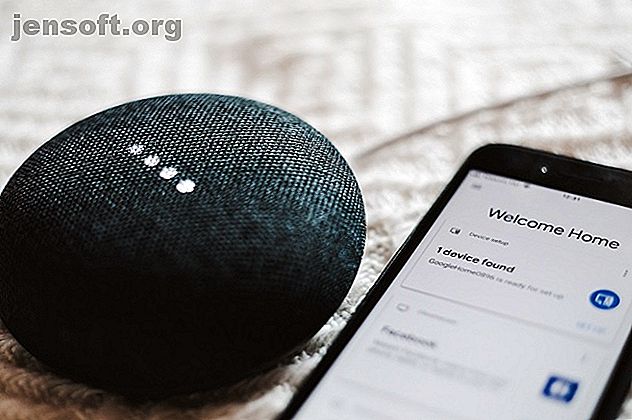
15 Google Home-Befehle für Minispiele und mehr
Werbung
Google Home kombiniert den Komfort von Google Assistant mit Smart-Home-Geräten und eröffnet so eine ganze Welt von Möglichkeiten, die Sie mit Google Home-Befehlen ausführen können.
Schalte den Spickzettel "100 nützliche Google Home (und Google Assistant) -Befehle" frei!
Hiermit melden Sie sich für unseren Newsletter an
Geben Sie Ihre E-Mail-Adresse einVon Befehlen, die Minispiele eröffnen, bis zu Befehlen zur Steuerung Ihres Smart Homes gibt es eine Fülle von Möglichkeiten. Hier finden Sie einige interessante Google Home-Befehle, die es wert sind, verwendet zu werden.
Was sind Google Home-Befehle?

Google Home-Befehle sind Anweisungen, die mit kompatiblen Geräten funktionieren. Sie funktionieren sowohl mit den eigenen Geräten von Google als auch mit den Smart Displays und Smart Speakern der Partner. Auf diesen Geräten wird Google Assistant ausgeführt, sodass sie über Sprachbefehle auf eine Vielzahl von Apps und Diensten zugreifen können.
Die Befehle auf der Google-Startseite decken alles ab, angefangen vom Starten interaktiver Minispiele über die Steuerung kompatibler Geräte, das Freisprechen und andere Aufgaben. Befehle können auch durch Routinen aneinander gereiht werden.
Google Home-Routinen führen eine Reihe von Aufgaben aus, die mit einem einzelnen Sprachbefehl verknüpft sind. Wenn Sie beispielsweise Google Home auffordern, sich für das Bett vorzubereiten, wird eine Routine gestartet, mit der die Beleuchtung Ihres Schlafzimmers gedimmt, entspannende Musik abgespielt und Ihr Thermostat heruntergefahren wird.
Mit den Google Home-Befehlen müssen Sie kein Android-Gerät überall hin mitnehmen, um Google Assistant in Ihrem Haus verwenden zu können. Stattdessen können Sie mit Ihrer Stimme Ihr Google Home-Gerät aktivieren und ihm einen Befehl erteilen. Dies macht Assistant auch für die ganze Familie zugänglich, ohne dass jeder Einzelne sein eigenes Gerät benötigt.
Google-Startbefehle: Spiele, die Sie spielen können

Geräte mit Google Assistant wie Google Mini, Google Home und Google Max eignen sich perfekt zum Spielen - entweder für sich selbst oder für andere. Hier sind einige Google Home-Minispiele, die Sie ausprobieren sollten.
1. Spielen Sie Ding Dong Coconut
Ding Dong Coconut ist eine interessante Mischung aus Gedächtnis- und Tonspielen. Im Spiel müssen Sie sich die von Google-Startseite gespielten Sounds und die ihnen vom Assistenten zugewiesenen Wörter merken. Beispielsweise kann das Bellen eines Hundes mit dem Wort "Smartphone" assoziiert werden. Während des Spiels wird erwartet, dass Sie sich daran erinnern, welche Wörter mit welchen Geräuschen verknüpft sind.
Sagen Sie einfach: "Hey Google, lass uns Ding Dong Coconut spielen."
2. Nehmen Sie mit Google Home an einem Song-Quiz teil
Song Quiz ist ein Pop-Musik-Spiel, bei dem die Spieler den Songtitel und den Interpreten für kleine Clips erraten. Sie können das Jahrzehnt auswählen, aus dem die Quiz-Songs ausgewählt werden sollen, sowie wie viele Spieler teilnehmen.
Sagen Sie einfach: "Hey Google, sprich mit Song Quiz."
3. Spielen Sie das Brainstormer Trivia Game für Google Home
Wenn Sie ein unterhaltsames, allgemeines und interessantes Spiel suchen, fordern Sie Google Home auf, Brainstormer Trivia zu öffnen. Das Multiple-Choice-Quiz befragt Sie zu einer Vielzahl von Themen und gibt Ihnen eine Erklärung, falls Sie eine falsche Antwort erhalten.
Sag einfach: "Hey Google, sprich mit Brainstormer Trivia."
4. Spielen Sie das Spiel der Burg
Ein weiteres unterhaltsames Google Home-Minispiel ist The Game of Castle. Dieses Rollenspiel führt Sie durch ein erzähltes Abenteuer und eine Reihe von Szenarien. Sie haben die Wahl, was Sie als Nächstes tun möchten. Google führt Sie durch die einzelnen Phasen des Spiels.
Sagen Sie einfach: "Hey Google, bitte The Game of Castle, das Abenteuer zu beginnen" oder "Hey Google, bitte The Game of Castle, das Spiel zu starten".
5. Spielen Sie das Akinator-Spiel mit Google Home
Akinator ist eine unterhaltsame Variante von 20 Fragen, bei der die Rollen vertauscht werden. Ein fiktiver Geist namens Akinator stellt Ihnen zwanzig Fragen, um herauszufinden, an welche Berühmtheit, öffentliche Figur oder fiktive Figur Sie denken.
Sagen Sie einfach: "Hey Google, ich möchte mit Akinator sprechen."
6. Finden Sie neue Spiele für Google Home
Sie sind sich nicht sicher, welches Spiel Sie spielen sollen und möchten etwas Neues ausprobieren? Sie können jederzeit Hilfe von Google erhalten. Erstens gibt es eine Reihe von lustigen Fragen, die Sie Ihrem Google-Startseite stellen sollten. 15 lustige Fragen, die Sie Ihrem Google-Startseite stellen sollten. 15 lustige Fragen, die Sie Ihrem Google-Startseite oder Ihrem Google-Assistenten stellen sollten. Hier sind lustige Fragen, die Sie Google jetzt stellen sollten! Weiterlesen . Wenn Sie jedoch speziell nach einem Spiel suchen, können Sie sich von Google durch eine Liste mit Spielen führen lassen, aus denen Sie auswählen können.
Sagen Sie einfach: "Hey Google, lass uns ein Spiel spielen."
Google-Startbefehle: Musik, Sound und Audio

Wenn Sie auf der Suche nach Unterhaltung sind, aber nicht unbedingt nach Spielen, steht Ihnen auf Ihrem Google Home-Gerät immer Audio-Content zur Verfügung. Probieren Sie einige dieser Befehle aus, um Musik zu hören, neue Podcasts anzuhören oder einige Radiosendungen zu genießen.
7. Hören Sie Ihre Lieblingslieder
Sie können Google Home auffordern, bestimmte Songs und Tracks von Ihrem zugeordneten Musikkonto abzuspielen. Sie müssen lediglich den Titel und den Interpreten benennen, und Google beginnt mit der Wiedergabe des Titels. In der Standard-App wurde Google Play Music verwendet. Sie können jedoch auch andere aktive Streaming-Konten mit Assistant verknüpfen.
Sagen Sie einfach: "Hey Google, spielen Sie [Songtitel] von [Künstler]."
8. Spielen Sie Umgebungsgeräusche zur Entspannung
Weißes Rauschen und Umgebungsgeräusche helfen Ihnen beim Einschlafen. Google Assistant erspart Ihnen das Herunterladen von Apps, indem Umgebungsgeräusche wie Regen, knisterndes Feuer und mehr abgespielt werden.
Sagen Sie einfach: "Hey Google, hilf mir, mich zu entspannen" oder "Okay Google, welche Umgebungsgeräusche kennen Sie?"
9. Hören Sie Radio mit Google Home
Bitten Sie Google, stattdessen Ihren Lieblingsradiosender abzuspielen, wenn Sie Spotify oder Pandora loswerden möchten. Abhängig von der zugeordneten App, die Sie verwenden, antwortet der Assistent auf das Rufzeichen oder die Rufnummer der Station auf der Wählscheibe.
Sagen Sie einfach: "Hey Google, spielen Sie [Name des Radiosenders]."
10. Empfehlen Sie einen Podcast
Wenn Sie Lust haben, einen Podcast anzuhören, sich aber nicht sicher sind, was Sie ausprobieren sollen, hilft Ihnen Google Home weiter. Bitten Sie den Assistenten einfach, einen Podcast zu empfehlen. Daraufhin wird eine Liste mit zehn abzuspielenden Podcasts erstellt.
Sagen Sie einfach: "Empfehlen Sie einen Podcast."
Google-Startbefehle für Chromecast

Sie können Ihren Chromecast mit Google Assistant steuern. So verwenden Sie Google Home als futuristisches Unterhaltungssystem: So verwenden Sie Google Home als futuristisches Unterhaltungssystem: Mit der Sprachsteuerung von Google Home können Sie eine Netflix-TV-Show, eine Spotify-Wiedergabeliste oder Ihren neuesten Filmverleih starten jemals eine Fernbedienung abholen müssen. Lesen Sie mehr - und geben Sie Ihrem Google Home-Gerät die Funktionalität einer TV-Fernbedienung oder eines automatisierten Mediaplayers. Sie müssen Ihrem Chromecast jedoch einen Namen zuweisen, z. B. Living Room TV (ein Standardname, den Google bereitstellt), damit Assistant genau erkennt, welches Gerät Sie verwenden möchten.
Hier sind einige Chromecast-Befehle zum Ausprobieren…
11. Verwenden Sie Ihren Chromecast als Fernbedienung
Sie können Google Home-Befehle verwenden, damit der Assistent als Fernbedienung für Ihr Fernsehgerät fungiert. Zu diesen Funktionen gehören das Ein- und Ausschalten des Fernsehgeräts, die Lautstärkeregelung und die Medienwiedergaberegelung.
Sagen Sie einfach: "Meinen Fernseher einschalten" oder "Meinen Fernseher stummschalten".
12. Streamen Sie Ihre bevorzugten Netflix-Serien auf Chromecast
Wenn Sie Ihr Netflix-Konto mit Ihrem Google Home-Konto verknüpft haben, können Sie Serien und Filme mithilfe von Sprachbefehlen an Chromecast streamen. Wenn Sie die Serie angeben, die Sie ansehen möchten, wird diese normalerweise dort fortgesetzt, wo Sie aufgehört haben.
Sagen Sie einfach: "Hey Google, spielen Sie [Serienname] von Netflix auf [Chromecast-Name]."
13. Lassen Sie Chromecast Musik abspielen
Ein weiterer Befehl, den Sie mit Google Home und Chromecast verwenden können, ist das Streamen von Musik auf Ihrem Fernseher. Sie können ein bestimmtes Lied auswählen oder einfach eine kuratierte Wiedergabeliste mit Musikvorschlägen aus Ihrer Streaming-App abrufen. Zu den weiteren Optionen gehört das Streamen von Musik mit einem bestimmten Thema zu Ihrem Chromecast. Dazu gehört entspannende Musik oder ein bestimmtes Musikgenre.
Sagen Sie einfach: " Hey Google, spielen Sie [Songenname] auf [Chromecast-Name]."
Nützliche Google Home-Befehle für Smart Homes

Einige der besten Funktionen von Google Home stammen aus der Smart-Home-Funktionalität. Assistant kann mit einer Reihe von Geräten von Drittanbietern zusammenarbeiten, um ein flüssiges Smart Home-Erlebnis zu schaffen.
14. Steuern Sie die Beleuchtung Ihres Hauses
Mit Google Home können Sie die Beleuchtung in Ihrem Smart Home steuern. Die Befehle reichen vom Dimmen der Lichter bis zum Überprüfen des Status der Lichter bestimmter Räume. Die spezifische App, die Sie mit Assistant verwenden möchten, hängt jedoch davon ab, welche Marken Sie verwenden.
Sagen Sie einfach: "Hey Google, dimmen Sie die Lichter in [Raumname] oder" Hey Google, sind die Lichter in [Raumname] an? "
15. Holen Sie sich Google Home, um Ihr Handy zu finden
Einer der wahrscheinlich nützlichsten Befehle, die Sie für einen Google-Lautsprecher oder ein Google-Display verwenden können, ist die Funktion zum Suchen nach Telefonen. Dies ist ein besonders nützliches Werkzeug, wenn Sie dazu neigen, Ihr Smartphone im Haus liegen zu lassen. Google lässt Ihr Telefon klingeln, auch wenn es sich im lautlosen Modus befindet, sodass Sie es wiederfinden können.
Sagen Sie einfach: "Hey Google, finde mein Handy."
Lesen Sie jetzt unser Google Home Commands Cheat Sheet
In Google Home gibt es so viel mehr Befehle als diejenigen, die in diese Liste passen. Es gibt nicht nur eine Vielzahl von zusätzlichen Features und Funktionen, sondern auch einige interessante Ostereier, die Sie genießen können.
Wenn Sie mehr über Befehle erfahren möchten, die Sie mit Ihrem Google Home-Gerät verwenden können, lesen Sie unser Cheat-Sheet zu Google Home-Befehlen. Das Cheat-Sheet zu Google Home-Befehlen Das Cheat-Sheet zu Google Home-Befehlen enthält unzählige nützliche Aktionen einschließlich Unterhaltung, Information und Automatisierung. Weiterlesen .
Erfahren Sie mehr über: Google Assistant, Google-Startseite, .

